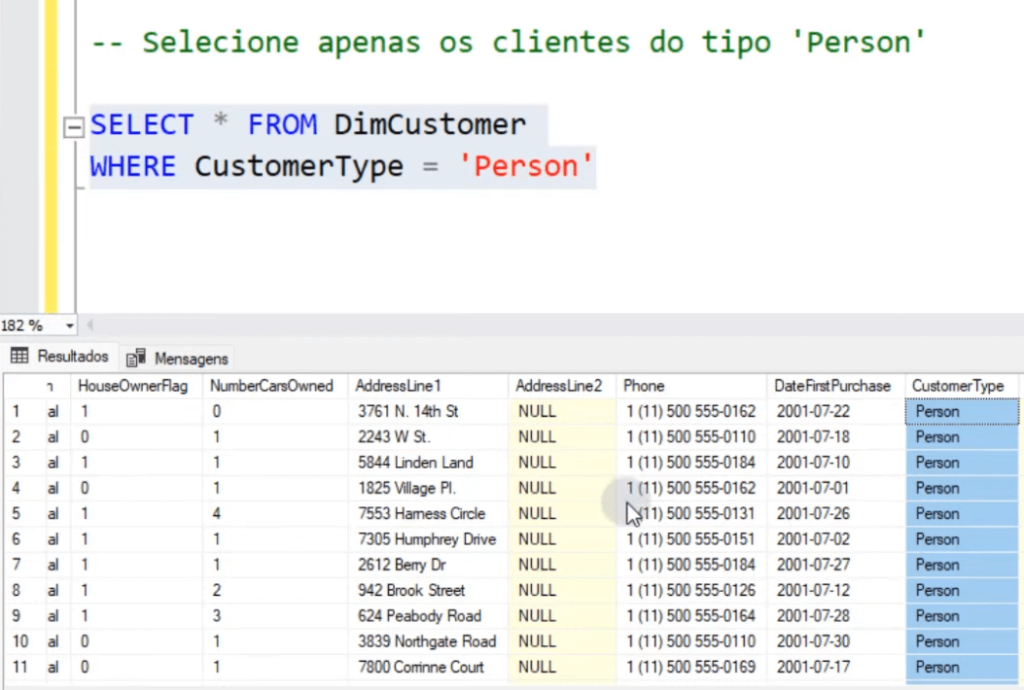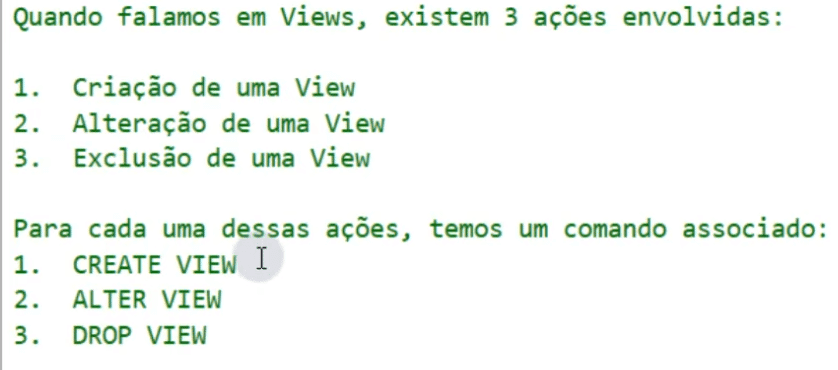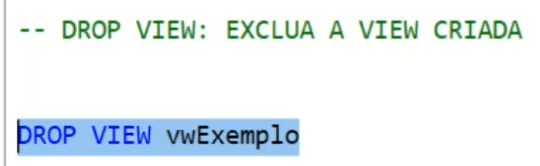1. Criar um projeto com nome loginpage, API 33, Kotlin
activity_main.xml
<?xml version="1.0" encoding="utf-8"?>
<LinearLayout
xmlns:android="http://schemas.android.com/apk/res/android"
android:id="@+id/mainLayout"
android:layout_width="match_parent"
android:layout_height="match_parent"
android:padding="24dp"
android:orientation="vertical"
android:gravity="center"
android:background="#F5F5F5">
<EditText
android:id="@+id/username"
android:layout_width="match_parent"
android:layout_height="wrap_content"
android:hint="Username"
android:inputType="textPersonName"
android:layout_marginBottom="12dp" />
<EditText
android:id="@+id/password"
android:layout_width="match_parent"
android:layout_height="wrap_content"
android:hint="Password"
android:inputType="textPassword"
android:layout_marginBottom="20dp" />
<Button
android:id="@+id/loginButton"
android:layout_width="match_parent"
android:layout_height="wrap_content"
android:text="Login" />
</LinearLayout>
3. MainActivity.kt
package com.emerson.loginpage
import androidx.appcompat.app.AppCompatActivity
import android.os.Bundle
import android.widget.Toast
import com.emerson.loginpage.databinding.ActivityMainBinding
class MainActivity : AppCompatActivity() {
private lateinit var binding: ActivityMainBinding
override fun onCreate(savedInstanceState: Bundle?) {
super.onCreate(savedInstanceState)
binding = ActivityMainBinding.inflate(layoutInflater)
setContentView(binding.root)
binding.loginButton.setOnClickListener {
val user = binding.username.text.toString()
val pass = binding.password.text.toString()
if (user == "user" && pass == "1234") {
Toast.makeText(this, "Login Successful!", Toast.LENGTH_SHORT).show()
} else {
Toast.makeText(this, "Login Failed!", Toast.LENGTH_SHORT).show()
}
}
}
}
4. build.gradle.kts(app)
plugins {
alias(libs.plugins.android.application)
alias(libs.plugins.kotlin.android)
}
android {
namespace = "com.emerson.loginpage"
compileSdk = 35
defaultConfig {
applicationId = "com.emerson.loginpage"
minSdk = 33
targetSdk = 35
versionCode = 1
versionName = "1.0"
testInstrumentationRunner = "androidx.test.runner.AndroidJUnitRunner"
}
buildFeatures {
viewBinding = true // ✅ Aqui você ativa o ViewBinding corretamente
}
buildTypes {
release {
isMinifyEnabled = false
proguardFiles(
getDefaultProguardFile("proguard-android-optimize.txt"),
"proguard-rules.pro"
)
}
}
compileOptions {
sourceCompatibility = JavaVersion.VERSION_11
targetCompatibility = JavaVersion.VERSION_11
}
kotlinOptions {
jvmTarget = "11"
}
}
dependencies {
implementation(libs.androidx.core.ktx)
implementation(libs.androidx.appcompat)
implementation(libs.material)
implementation(libs.androidx.activity)
implementation(libs.androidx.constraintlayout)
testImplementation(libs.junit)
androidTestImplementation(libs.androidx.junit)
androidTestImplementation(libs.androidx.espresso.core)
}
5. Clique no botão Run App